- Hoe iPhone naar pc te spiegelen
- Cast Android naar Windows
- Spiegel iPhone naar Windows
- Samsung-schermspiegel werkt niet
- Mirror-app voor iPhone
- Mirror-app voor Android
- Gebruik AirServer
- Spiegel iPhone naar computer
- Casten van telefoon naar computer
- iPhone-schermspiegel werkt niet
- Spiegel iPad naar pc
- Spiegel iPhone naar laptop
Hoe Mirror iPad naar Mac te screenen in 2 effectieve methoden
 Bijgewerkt door Lisa Ou / 30 juni 2023 09:15
Bijgewerkt door Lisa Ou / 30 juni 2023 09:15Er zijn tijden dat je je favoriete film in de bioscopen wilt zien. Kijken in bioscopen verbetert je ervaring omdat de film op een groter scherm te zien is. Je kunt de muziek en effecten meer waarderen. Maar wat als de film die je wilt zien niet meer in de bioscopen te zien is?
Je kunt ze vinden op internet en bekijken op je iPad. Schermspiegeling is een van de toonaangevende alternatieven voor dat probleem! Je kunt je favoriete film nog steeds bekijken of streamen op een groter scherm, zoals een Mac, dan je iPad. We hebben 2 effectieve manieren voorbereid om iPad-schermen naar Mac te spiegelen. Ontdek ze tijdens het bladeren door dit bericht.
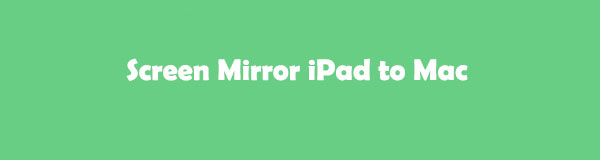

Met FoneLab Phone Mirror spiegelt u iPhone of Android efficiënt naar de computer.
- Hiermee kunt u het iPhone- of Android-scherm naar een pc spiegelen.
- Verbind uw apparaten via Wi-Fi, QR-code, pincode of USB-kabelverbinding.
- Maak eenvoudig screenshots en leg schermactiviteiten vast.

Gidslijst
Deel 1. Screen Mirror iPad naar Mac
Er zijn veel manieren online om iPad op Mac te spiegelen. Maar om u te helpen, hebben we de 2 meest effectieve en toch gemakkelijke manieren op een rijtje gezet om dat te doen. QuickTime Player en Airplay zullen de tools zijn die we zullen gebruiken om je iPad naar je Mac te spiegelen. Scroll naar beneden om te zien hoe ze werken en wat hun functies zijn.
Optie 1: AirPlay gebruiken
AirPlay helpt u bij het streamen van media tussen Apple en Smart-apparaten. Het werkt voor beide apparaten als ze eenmaal op hetzelfde wifi-netwerk zijn aangesloten. Het goede aan deze functie is dat het ook je Apple-apparaten zoals iPad naar Mac kan spiegelen. Als je AirPlay wilt gebruiken om je iPad naar Mac te spiegelen, bekijk dan de onderstaande tutorial.
Stap 1Open alstublieft uw iPad. Veeg daarna naar beneden controle Center in de rechterbovenhoek van de hoofdinterface. U moet het pictogram in blauwe kleur zien. Het betekent dat u het met succes hebt ingeschakeld. Zoek daarna het Mirror-pictogram op de actieve tegels van de iPad. Zodra je het hebt gevonden, tik je erop voor meer opties voor de functie voor schermspiegeling.
Stap 2Verbind uw iPad met hetzelfde Wi-Fi-netwerk als uw Mac. Daarna ziet u de naam van uw Mac in de lijst met schermspiegeling. Tik erop en tik op de Begin met spiegelen knop eronder.
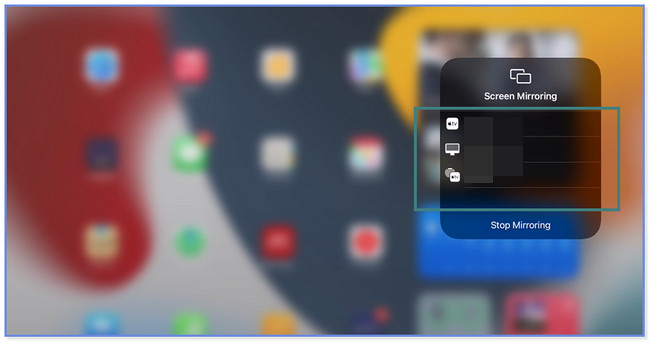
Stap 3Op je Mac zie je je iPad-scherm. Als u de mirroring-sessie wilt stoppen, klikt of tikt u op de Stop met spiegelen knop op uw iPad of Mac.
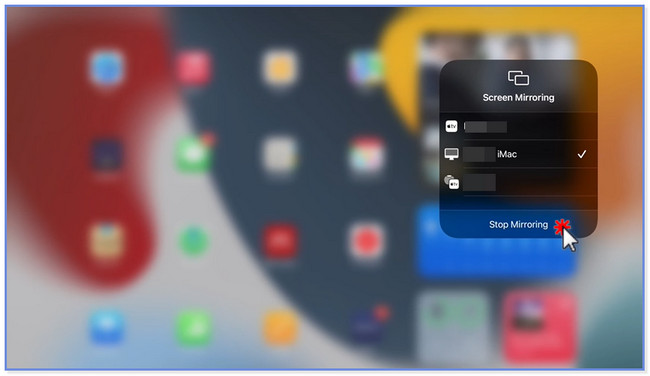

Met FoneLab Phone Mirror spiegelt u iPhone of Android efficiënt naar de computer.
- Hiermee kunt u het iPhone- of Android-scherm naar een pc spiegelen.
- Verbind uw apparaten via Wi-Fi, QR-code, pincode of USB-kabelverbinding.
- Maak eenvoudig screenshots en leg schermactiviteiten vast.
Optie 2: QuickTime Player gebruiken
QuickTime Player is de ingebouwde mediaspeler van Mac. Je kunt er muziek en video's mee afspelen. Als u niet weet dat u QuickTime kunt gebruiken om iPad naar Mac te spiegelen, volgt u deze methode hieronder. Zie de onderstaande stappen voor een succesvol proces.
Stap 1Klik op je Mac op de Launchpad-app en je ziet de zoekbalk bovenaan. Typ daarna QuickTime Player en klik op het pictogram om het te starten. Je kunt ook de Spotlight van Mac gebruiken om de app te vinden. Je hoeft alleen maar op de te klikken Ontdek pictogram of knop in de rechterbovenhoek van de hoofdinterface.
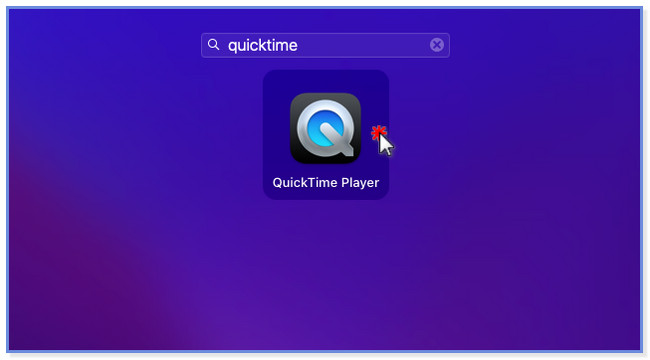
Stap 2U ziet QuickTime Player in de linkerbovenhoek van de Mac. Klik op de Dien in knop tussen alle opties van de tool. Er verschijnt een vervolgkeuzemenu op uw scherm. Kies uit alle van hen de Nieuwe filmopname knop. Er verschijnt een nieuw venster.
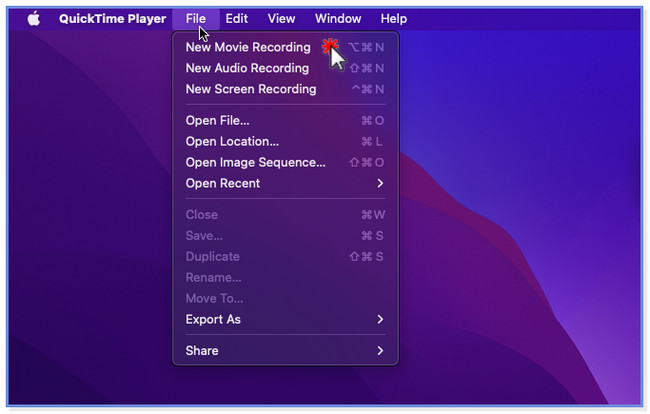
Stap 3Klik op de pijl-omlaagknop in het midden van QuickTime. Daarna verschijnen optieknoppen. Kies uw iPad op de keuzes. Later ziet u uw iPad-scherm op de Mac met behulp van QuickTime.
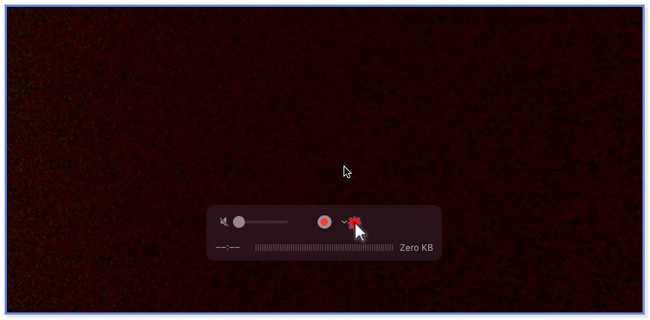
Deel 2. Bonustip - FoneLab Phone Mirror
Wat als u uw iPad naar een pc wilt spiegelen? Neem dit deel van het artikel als een bonustip om te weten FoneLab Telefoonspiegel! Deze software kan uw iPad via USB of draadloos naar een pc spiegelen. U hoeft voor en tijdens het proces geen extra apps op uw iPad te downloaden of te downloaden. Een ander leuk feit is dat je tekeningen, tekst en lijnen aan het scherm kunt toevoegen terwijl je het spiegelt. Bovendien kunt u de schermactiviteiten opnemen en screenshots maken met behulp van de opnamefuncties. Hoe dan ook, zie de tutorial van FoneLab Phone Mirror hieronder om te leren hoe het werkt.

Met FoneLab Phone Mirror spiegelt u iPhone of Android efficiënt naar de computer.
- Hiermee kunt u het iPhone- of Android-scherm naar een pc spiegelen.
- Verbind uw apparaten via Wi-Fi, QR-code, pincode of USB-kabelverbinding.
- Maak eenvoudig screenshots en leg schermactiviteiten vast.
Stap 1Download de mirror-tool op uw pc door op de knop Gratis downloaden of het pictogram op de officiële website te klikken. Klik daarna op het gedownloade bestand onderaan de hoofdinterface en stel het snel in. Klik op de knop Installeren en de pc start de tool automatisch.
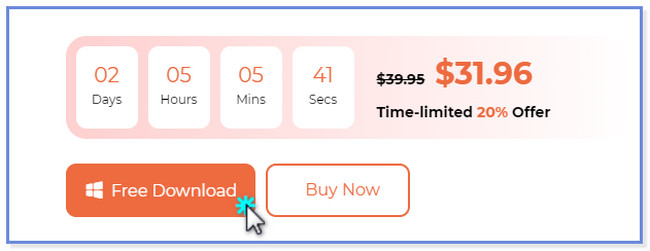
Stap 2De secties iOS Mirror en Android Mirror verschijnen op uw scherm. Kies a.u.b. de iOS-spiegel omdat u een Apple-apparaat gebruikt. Daarna zal de tool u laten zien en u naar de verbindingsinterface van de software leiden. Daarnaast ziet u instructies hoe u uw iPad draadloos met de software gaat verbinden.
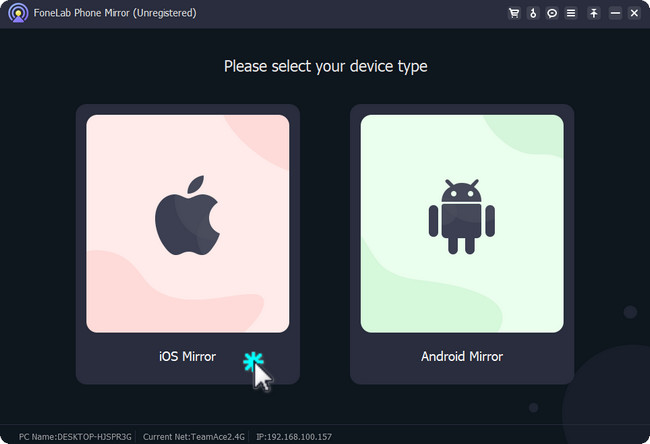
Stap 3Als u uw iPad via USB wilt aansluiten, klikt u op de knop USB-verbinding in de rechterbovenhoek. Maar als u uw iPad draadloos met de computer verbindt, klikt u op de knop Wi-Fi-verbinding in de linkerbovenhoek.
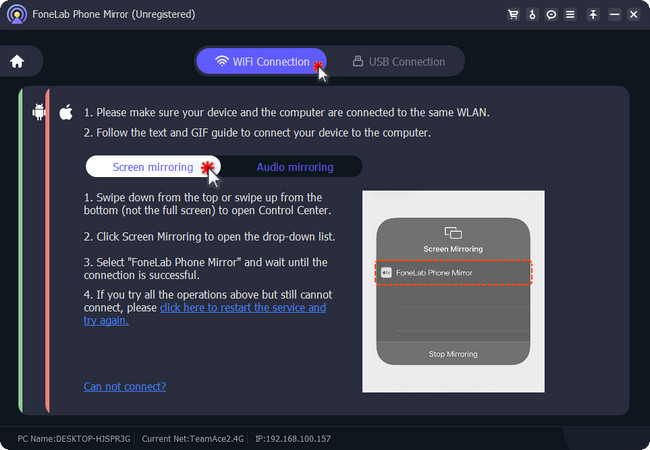
Stap 4Klik op de knop Screen Mirroring aan de linkerkant van de software. Verbind daarna uw iPad met hetzelfde netwerk als de computer. Veeg op uw iPad naar beneden in het Control Center. U zult de actieve tegels van de iPad opmerken. Tik op het spiegelpictogram; de iPad zoekt naar apparaten in de buurt. Zodra de FoneLab Telefoonspiegel tool verschijnt, tik erop. U ziet daarna eindelijk het iPad-scherm op de pc. U kunt naar de Venstermodus gaan en uw scherm aanpassen. U kunt uw iPad-scherm op het volledige of halve scherm van de computer bekijken. U kunt ook het opnamepictogram van de tool gebruiken om uw schermactiviteiten op te nemen.
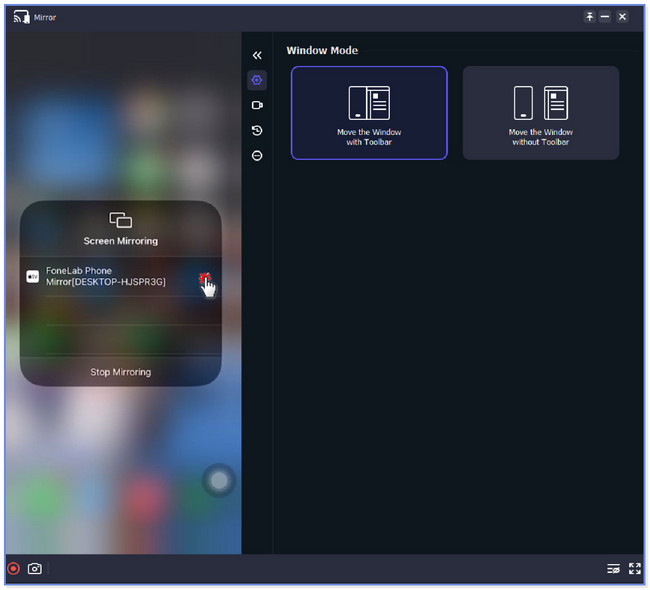

Met FoneLab Phone Mirror spiegelt u iPhone of Android efficiënt naar de computer.
- Hiermee kunt u het iPhone- of Android-scherm naar een pc spiegelen.
- Verbind uw apparaten via Wi-Fi, QR-code, pincode of USB-kabelverbinding.
- Maak eenvoudig screenshots en leg schermactiviteiten vast.
Deel 3. Veelgestelde vragen over Screen Mirror iPad naar Mac
1. Kun je het iPad-scherm spiegelen naar Mac via Zoom?
Ja. U kunt via Zoom het iPad-scherm naar Mac spiegelen. Met deze app kunt u het scherm van uw apparaat delen met anderen die aan de vergadering hebben deelgenomen. Start de Zoom app op je Mac om je iPad naar Zoom te spiegelen. Klik op de Nieuwe ontmoeting knop erna. Kies onderaan de Scherm delen knop. Er verschijnt een nieuw scherm. Selecteer de iPhone/iPad via Airplay knop. Klik op de Delen knop om je iPad-scherm achteraf via Zoom op je Mac te zien.
2. Waarom kan ik mijn iPad niet naar mijn Mac spiegelen?
Tools voor schermspiegeling zijn verre van perfect. U kunt nog steeds problemen tegenkomen tijdens het gebruik ervan. U kunt uw iPad niet naar uw Mac spiegelen omdat de 2 apparaten mogelijk verouderd zijn met de nieuwste softwareversie. U moet er ook voor zorgen dat uw apparaten zich op hetzelfde wifi-netwerk bevinden. Als het probleem zich blijft voordoen, start u uw apparaten opnieuw op.
We hopen dat je iPad met succes naar Mac kunt spiegelen met behulp van de 2 methoden die we hebben voorbereid. Bovendien, als u uw iPad naar pc spiegelt, kunt u overwegen FoneLab Telefoonspiegel.

Met FoneLab Phone Mirror spiegelt u iPhone of Android efficiënt naar de computer.
- Hiermee kunt u het iPhone- of Android-scherm naar een pc spiegelen.
- Verbind uw apparaten via Wi-Fi, QR-code, pincode of USB-kabelverbinding.
- Maak eenvoudig screenshots en leg schermactiviteiten vast.
